참고: 이 문서는 곧 사용이 중단됩니다. "페이지를 찾을 수 없음" 문제를 방지하기 위해 알고 있는 링크를 제거하고 있습니다. 이 페이지에 대한 링크를 만든 경우 링크를 제거해 주세요. 그러면 웹을 연결된 상태로 유지하겠습니다.
테마를PowerPoint 문서를 디자인 하 고 색과 글꼴을 조정 합니다.
프레젠테이션에 테마 적용
-
디자인 탭을 클릭하여 갤러리에서 사용 가능한 테마의 축소판 이미지를 봅니다.
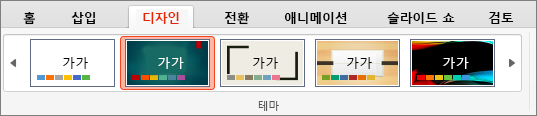
-
더 많은 테마를 보려면 테마 갤러리 오른쪽 및 왼쪽에 있는 화살표를 클릭하거나 축소판 그림을 가리킨 다음 갤러리 아래 표시되는 화살표를 클릭합니다.
-
프레젠테이션의 슬라이드에 즉시 적용할 테마를 클릭합니다.
-
다른 색상 또는 스타일을 적용하려면 테마 갤러리 오른쪽에 있는 변형 갤러리에서 옵션을 클릭합니다.
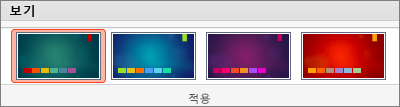
추가 정보
다음은 테마 PowerPoint 에 대 한 추가 정보입니다.
-
테마를 수정 하 고 저장 하는 방법을 알아보려면 PowerPoint에서 고유한 테마 만들기를 참조 하세요.
-
테마와 서식 파일 간의 차이를 알아보려면 PowerPoint 서식 파일과 테마의 차이점 이해를 참조 하세요.
프레젠테이션에 테마 적용
-
테마 탭을 클릭 하 여 갤러리에서 사용 가능한 테마의 축소판 이미지를 표시 합니다.

-
더 많은 테마를 보려면 테마 갤러리 오른쪽 및 왼쪽에 있는 화살표를 클릭하거나 축소판 그림을 가리킨 다음 갤러리 아래 표시되는 화살표를 클릭합니다.
-
프레젠테이션의 슬라이드에 즉시 적용할 테마를 클릭합니다.
-
다른 색 이나 글꼴 또는 배경을 적용 하려면 테마 갤러리의 오른쪽에 있는 테마 옵션 그룹의 옵션 중 하나를 클릭 합니다.
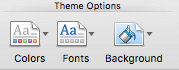
추가 정보
PowerPoint 테마에 대 한 추가 정보:
-
테마를 수정 하 고 저장 하는 방법을 알아보려면 PowerPoint에서 고유한 테마 만들기를 참조 하세요.
-
테마와 서식 파일 간의 차이를 알아보려면 PowerPoint 서식 파일과 테마의 차이점 이해를 참조 하세요.










